Како додати текст у АутоЦАД
Текстни блокови су интегрални дио било ког дигиталног цртежа. Они су присутни у величинама, облицима, таблицама, умрима и другим примедбама. У том случају, кориснику је потребан приступ једноставном тексту, с којим може да обави неопходна објашњења, потписа и напомене на цртежу.
У овој лекцији видећете како да додате и уредите текст у АутоЦАД-у.
Садржај
Како направити текст у АутоЦАД-у
Брзо додајте текст
1. Да бисте брзо додали текст на цртеж, идите на траку на картици Аннотатионс и на текстуалном панелу изаберите текст једне линије.
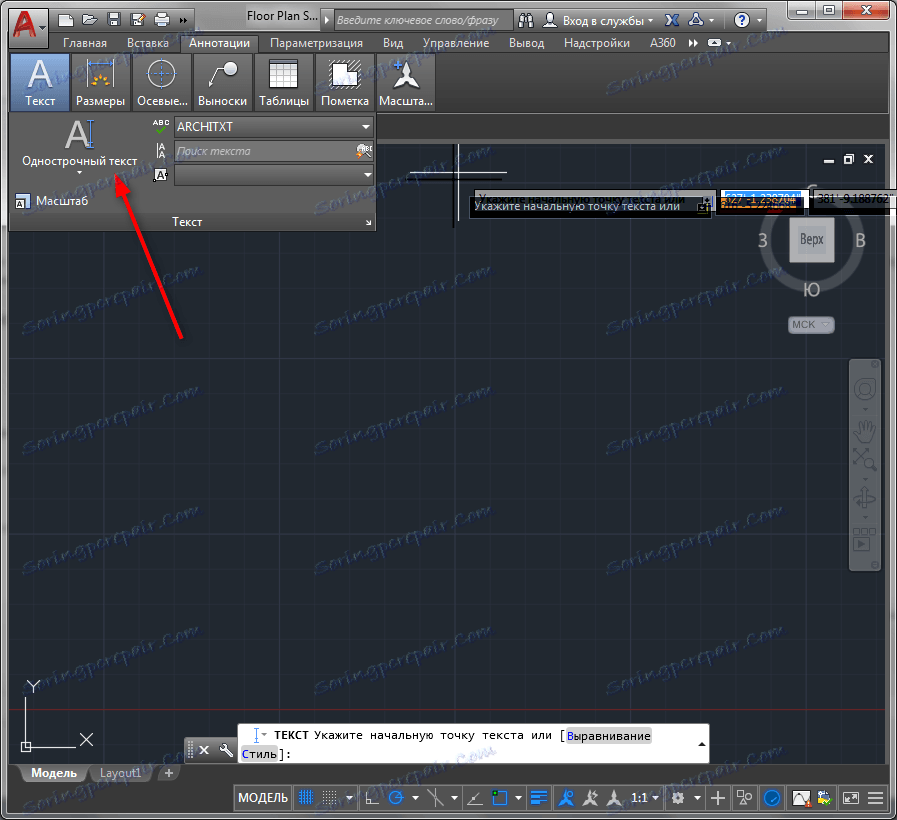
2. Прво кликните на почетну тачку текста. Померите курсор у било којем смеру - дужина испрекидане линије одговара висини текста. Поправите га другим кликом. Трећи клик ће вам помоћи да поправите угао.
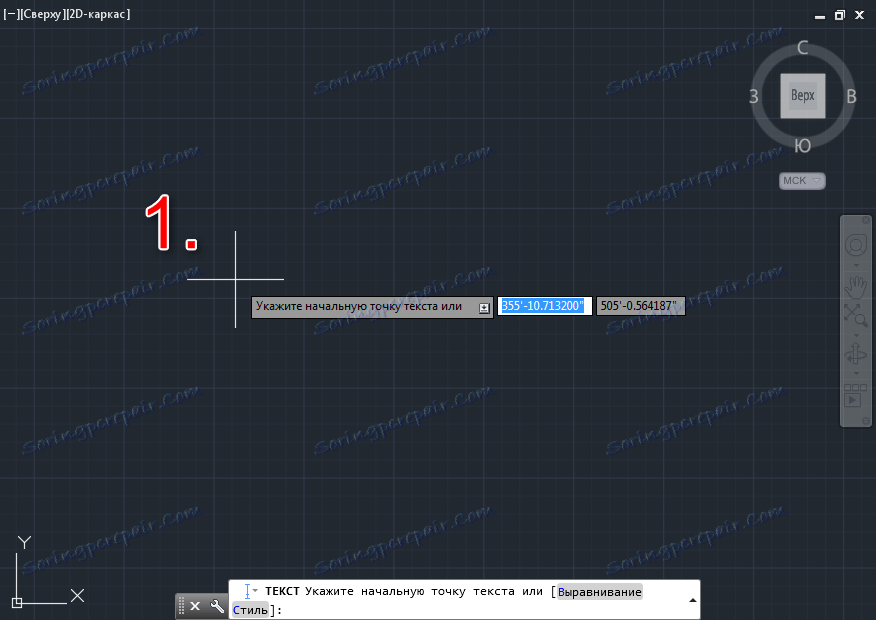

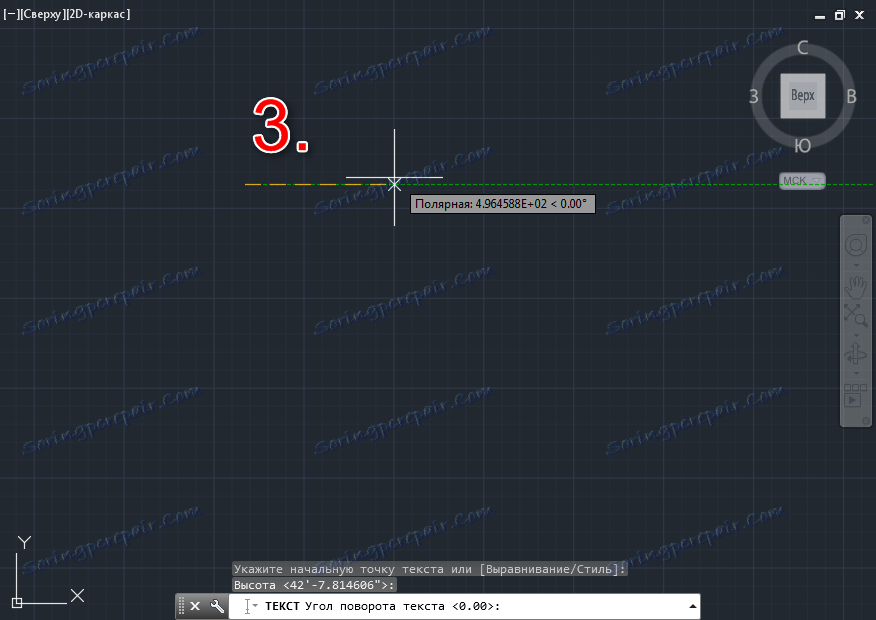
У почетку изгледа да је мало компликовано, међутим, пошто сте урадили ове кораке, цените интуицију и брзину овог механизма.
3. Након тога ће се појавити линија за унос текста. Након писања текста, кликните на ЛМБ у слободно поље и притисните Есц. Брзи текст је спреман!

Додајте колону текста
Ако желите додати текст који има границе, следите ове кораке:
1. Изаберите "Мултилине Тект" на текстуалном панелу.
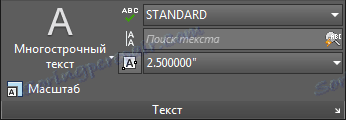
2. Цртајте оквир (ступац) у којем ће текст бити лоциран. Поставите га на почетак помоћу првог клика и закључајте други.

3. Унесите текст. Очигледна погодност је што можете проширити или сузити оквир одмах у тренутку уноса.
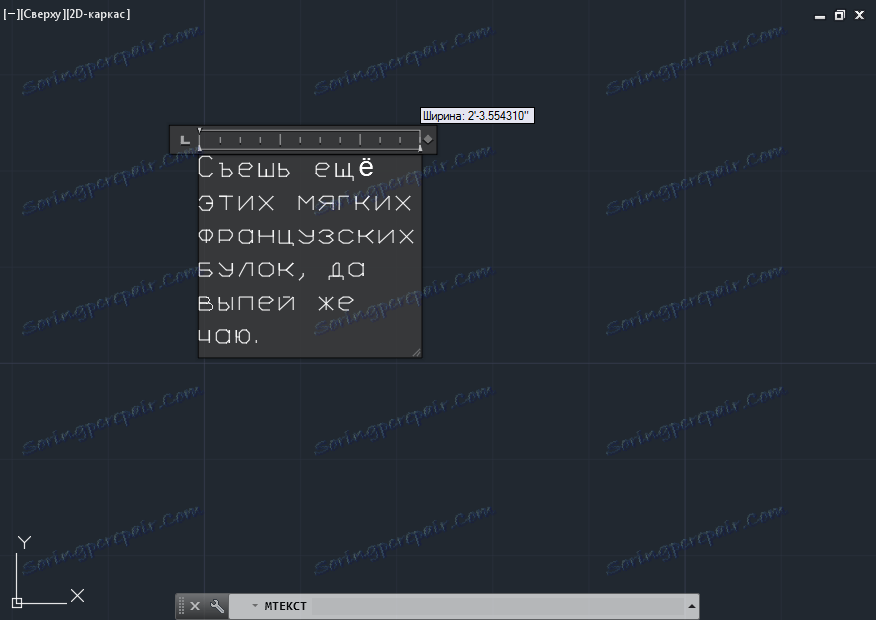
4. Кликните на слободан простор - текст је спреман. Можете наставити са уређивањем.
Уређивање текста
Размотрите главне одлике уређивања текста доданих цртежу.
1. Означите текст. На панелу "Текст" кликните на дугме "Зоом".
2. АутоЦАД ће вас замолити да одаберете почетну тачку зумирања. У овом примеру није битно - изаберите "Доступно".
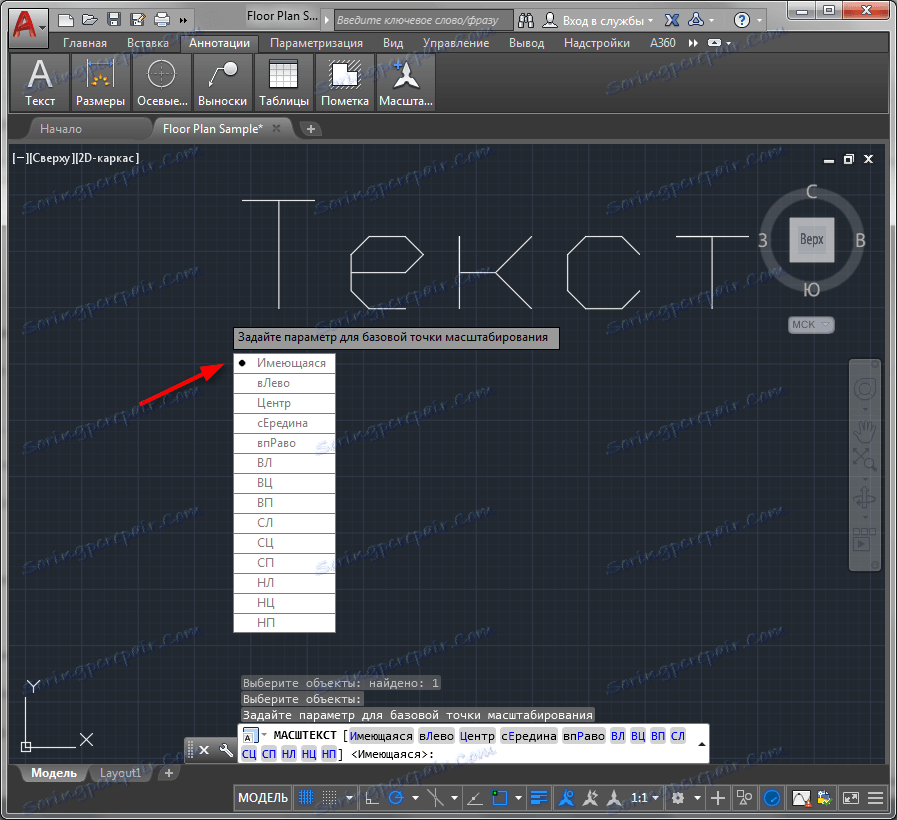
3. Направите линију, чија ће дужина поставити нову висину текста.
Висина можете променити помоћу панела својстава која се позива из контекстног менија. У размаку "Текст" подесите висину у истој линији.
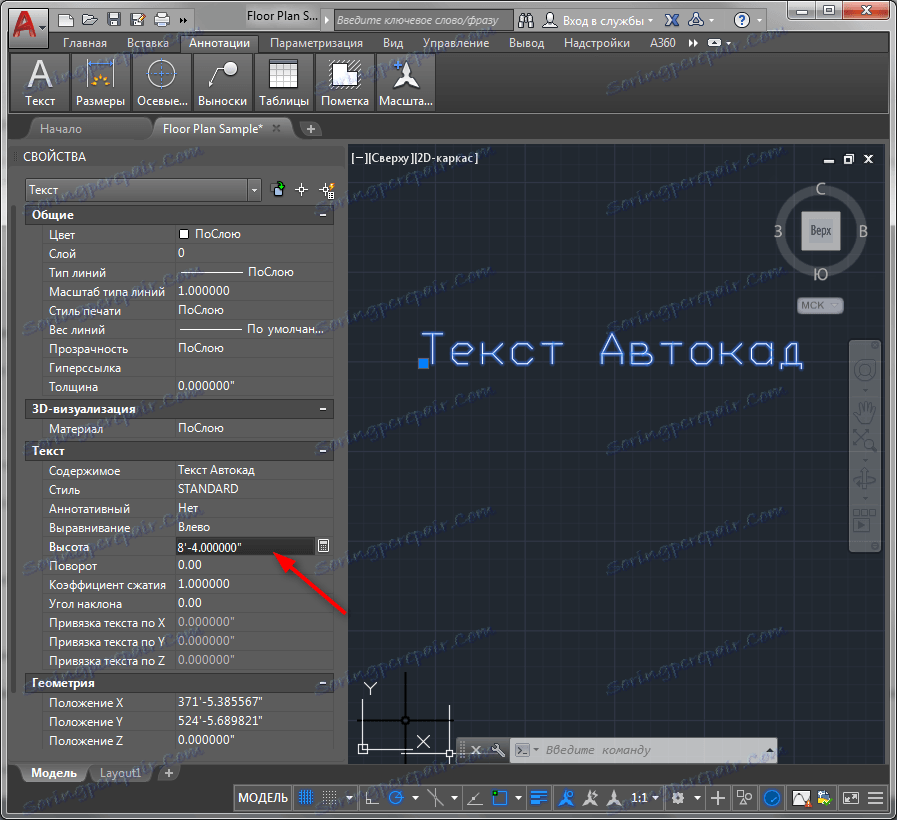
У истом панелу можете одредити боју текста, дебљину линија и параметре позиционирања.
Саветујемо вам да прочитате: Како користити АутоЦАД
Сада знате како користити текстуалне алате у АутоЦАД-у. Користите текстове у цртежима ради веће прецизности и јасноће.